打印机每日需应付繁忙的打印工作,所以有时它们可能会出现一些故障问题。例如在尝试保存更改时,就会显示“无法保存打印机设置,操作无法完成”错误代码。那么出现这一故障的原因是什么,又该如何解决呢?下面编者为大家介绍一下无法保存打印机设置,操作无法完成错误解决方法。
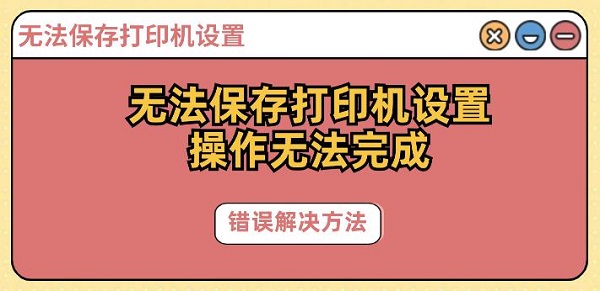
一、检查Windows防火墙服务
错误代码0x000006d9通常与Windows防火墙服务有关。如果您在共享打印机时遇到此错误,可能是因为Windows防火墙服务被禁用。
解决方法:
1、打开“计算机管理”对话框。
2、导航到“服务和应用程序”→“服务”。
3、在服务列表中找到“Windows防火墙”服务。
4、如果服务被禁用,右键单击此服务,选择“属性”。
5、将“启动类型”修改为“自动”,并确保服务状态为“已启动”。

二、更新或重新安装打印机驱动程序
有时,驱动程序问题可能会导致无法保存设置。确保您的打印机驱动程序是最新的,或者尝试重新安装驱动程序。
解决方法:
1、打开“打印机卫士”软件自动检测下载最新的驱动程序。
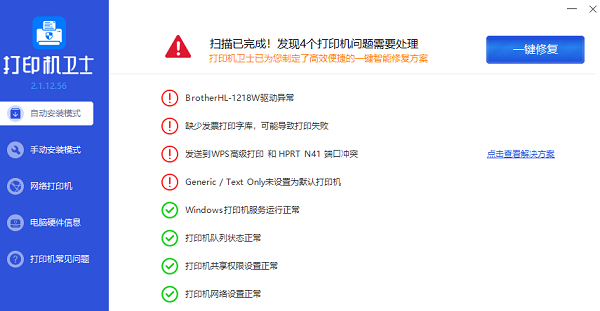
2、卸载当前的打印机驱动程序。
3、安装下载的最新驱动程序。
三、检查打印机共享设置
如果您在尝试共享打印机时遇到问题,检查打印机的共享设置是否正确。
解决方法:
1、在“控制面板”中打开“设备和打印机”。
2、右键单击您的打印机,选择“打印机属性”。
3、在“共享”选项卡中,确保已勾选“共享这台打印机”。
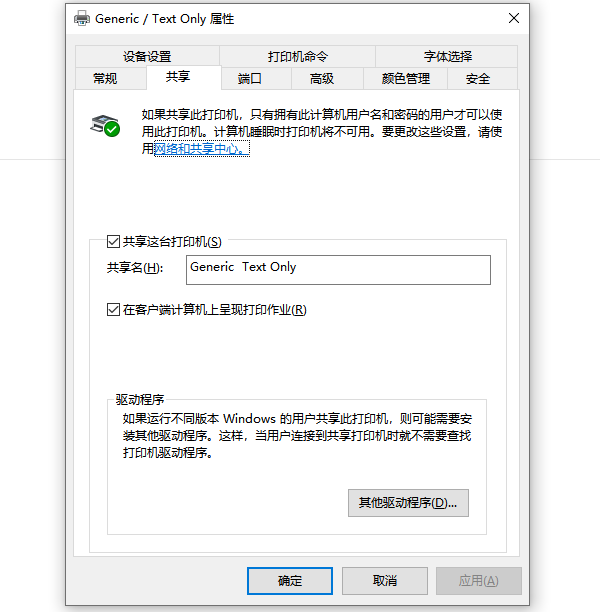
四、以管理员身份运行
某些设置可能需要管理员权限才能更改。尝试以管理员身份运行打印机软件或控制面板。
解决方法:
1、右键单击打印机软件或“控制面板”快捷方式。
2、选择“以管理员身份运行”。
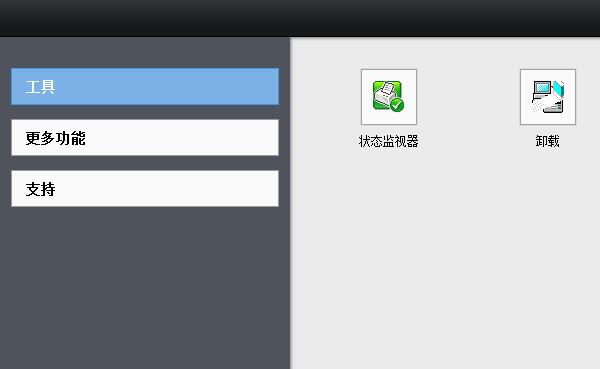
五、重置打印机设置
如果上述方法都无法解决问题,您可能需要重置打印机设置,因不同打印机恢复方法略有不同,所以需要查阅打印机用户手册,了解如何恢复出厂设置。以下是举例惠普打印机重置步骤:
解决方法:

1、在打印机控制面板上,触摸“设置”或“菜单”图标。
2、触摸“工具”或“打印机维护”>“还原”。
3、触摸“还原出厂默认设置”>“是”或“继续”。
4、打印机将显示“还原打印机出厂默认设置”消息,并自动重新启动。
以上就是无法保存打印机设置,操作无法完成错误解决方法。如果有遇到打印机连接、共享、报错等问题,可以拨打4000800692找专业维修师傅来上门检测,只需要一步便可修复问题,提高大家工作和打印机使用效率。
